Galaxy S22: تمكين / تعطيل التدوير التلقائي للشاشة

مع هاتف Galaxy S22، يمكنك بسهولة تمكين أو تعطيل التدوير التلقائي للشاشة لتحسين تجربة الاستخدام.

يحتوي متجر Google Play على برنامج تجريبي يتيح لك الوصول المبكر إلى الإصدارات التي لم يتم إصدارها من التطبيقات. علاوة على ذلك، يمكنك أيضًا استخدام الميزات الجديدة في التطبيقات الحالية قبل إطلاقها للعامة. ومع ذلك، إذا لم تكن راضيًا عن الإصدار التجريبي من التطبيق، فيمكنك ترك البرنامج التجريبي على متجر Google Play. سنعرض لك كل ما تحتاج إلى معرفته في هذا المقال.
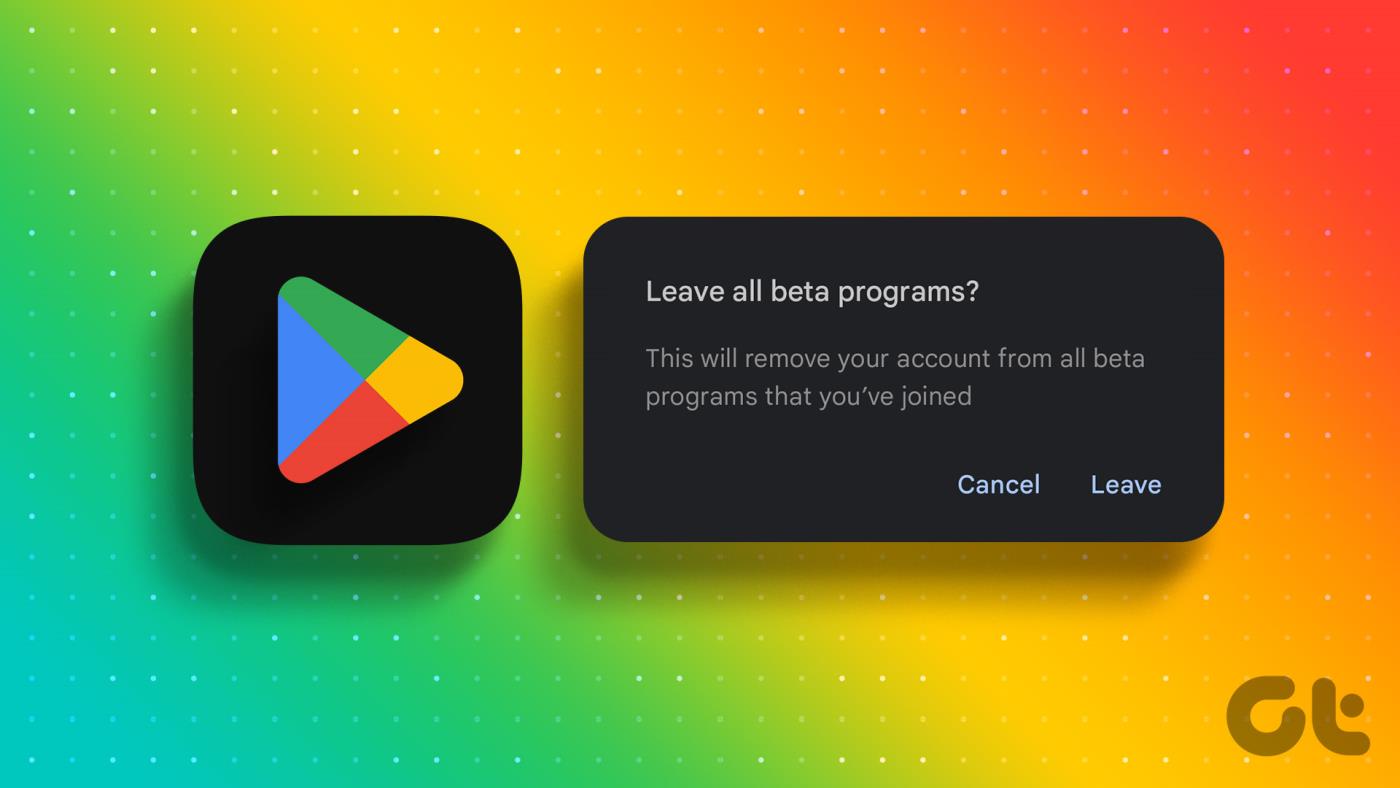
البرنامج التجريبي مخصص في المقام الأول للاختبار والتطوير. لذلك، قد لا يكون مناسبًا للمستخدم العادي. قبل أن نعرض لك كيفية الخروج من البرنامج التجريبي، سنبدأ باستكشاف بعض الأسباب للقيام بذلك، يليها ما يحدث عندما تفعل ذلك أيضًا. هيا نبدأ.
السبب الرئيسي للتفكير في ترك البرنامج التجريبي على متجر Google Play هو أن الإصدارات التجريبية من التطبيقات عادة ما تكون غير مستقرة. وذلك لأنها النسخة الأولى، ويتم استخدامها للاختبار. في هذه العملية، يسعى مطورو التطبيق للحصول على تعليقات المستخدمين واكتشاف الأخطاء التي تؤثر على التطبيق لتحسين الإصدار العام وتحقيق الاستقرار فيه.
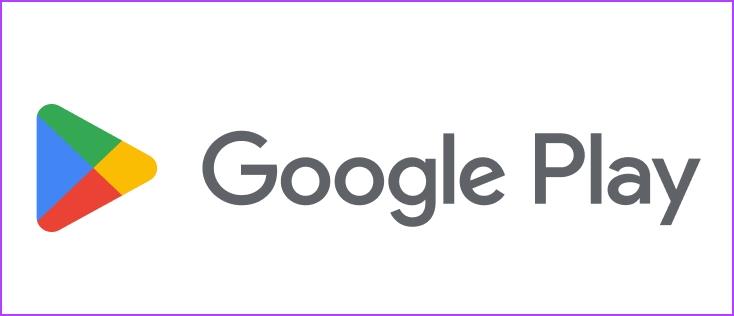
لذلك، إذا كنت تواجه العديد من المشكلات في أحد التطبيقات التجريبية، فمن الأفضل الخروج من الإصدار وتنزيل إصدار ثابت من التطبيق. ولكن ماذا يحدث عندما تترك البرنامج التجريبي على متجر Google Play؟ هيا نكتشف!
ماذا يحدث عندما تترك برنامج الوصول المبكر أو البرنامج التجريبي
إليك ما يحدث عند مغادرة برنامج الاختبار التجريبي على متجر Google Play:
الخروج من الاختبار التجريبي لأي تطبيق على متجر Play
إليك كيفية إزالة نفسك من برنامج تجريبي على متجر Google Play:
الخطوة 1 : افتح صفحة التطبيق على متجر Google Play.
الخطوة 2: قم بالتمرير لأسفل إلى قسم "أنت أحد مختبري النسخة التجريبية".
الخطوة 3: اضغط على زر المغادرة.
الخطوة 4: اضغط على "مغادرة" مرة أخرى للتأكيد.
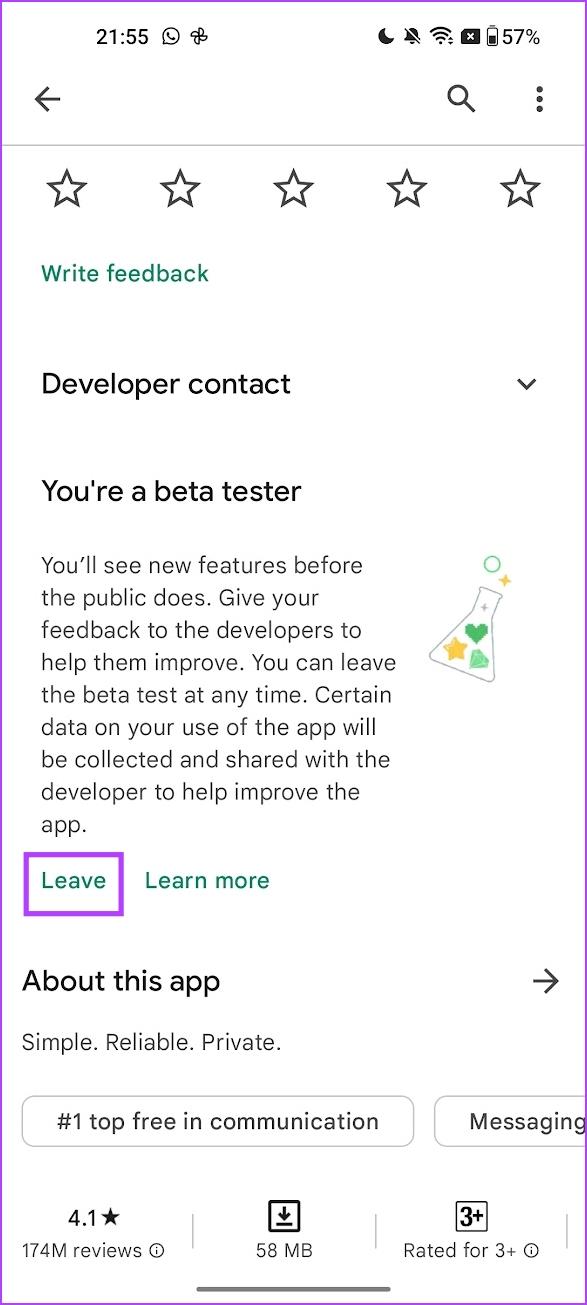
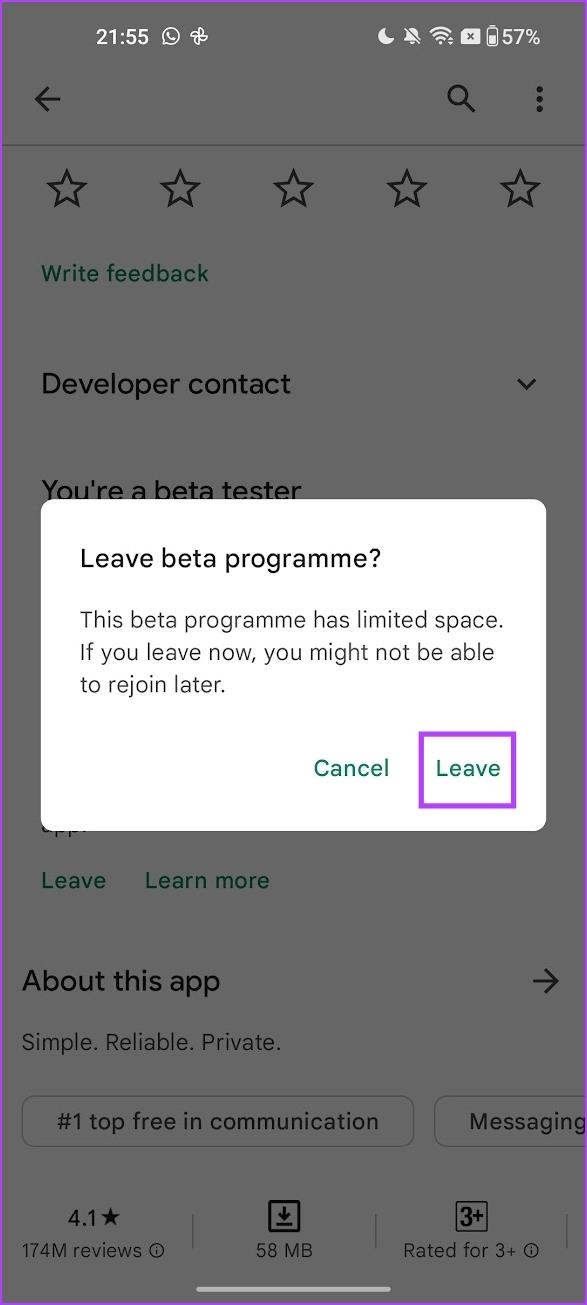
الخطوة 5: أنت الآن بحاجة إلى إلغاء تثبيت التطبيق. اضغط على إلغاء التثبيت في صفحة التطبيق على متجر Play.
ملاحظة : كما ذكرنا سابقًا، ستفقد جميع بيانات التطبيق بمجرد إلغاء تثبيته ما لم يتم نسخه احتياطيًا.
للعودة إلى الإصدار الثابت من التطبيق، قم بتثبيت التطبيق من نفس الصفحة على متجر Play.
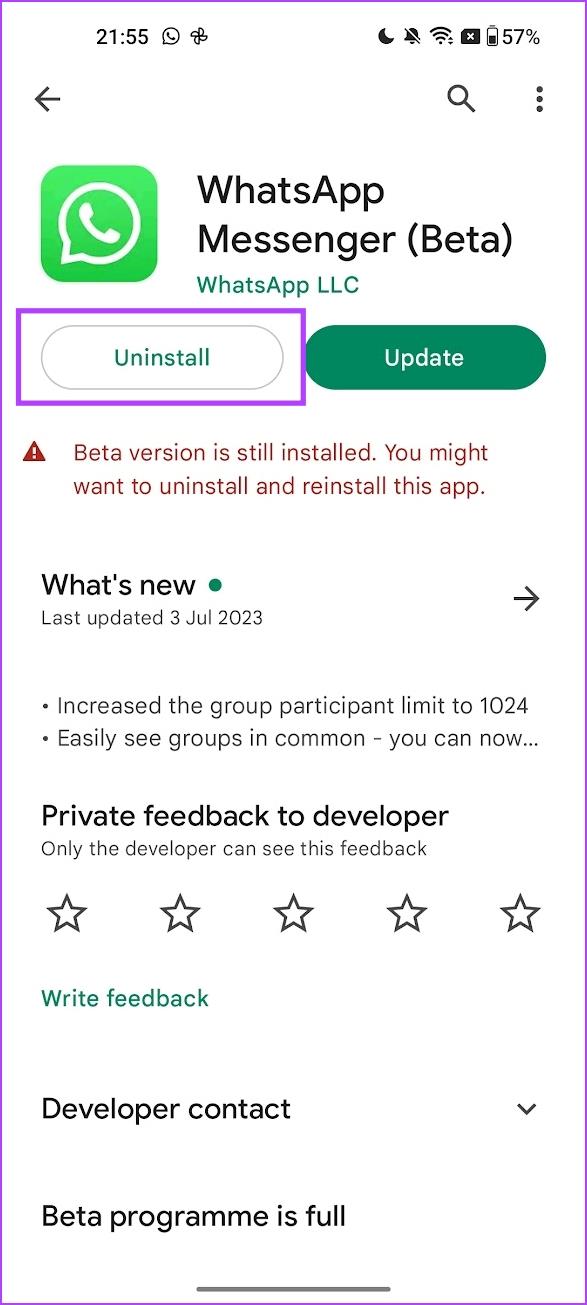
اترك برنامج بيتا لجميع التطبيقات في وقت واحد
أصدرت Google مؤخرًا ميزة تتيح لك ترك البرنامج التجريبي لجميع التطبيقات مرة واحدة. هيريس كيفية القيام بذلك.
الخطوة 1: افتح متجر جوجل بلاي.
الخطوة 2: اضغط على صورة ملفك الشخصي.
الخطوة 3: اضغط على الإعدادات.
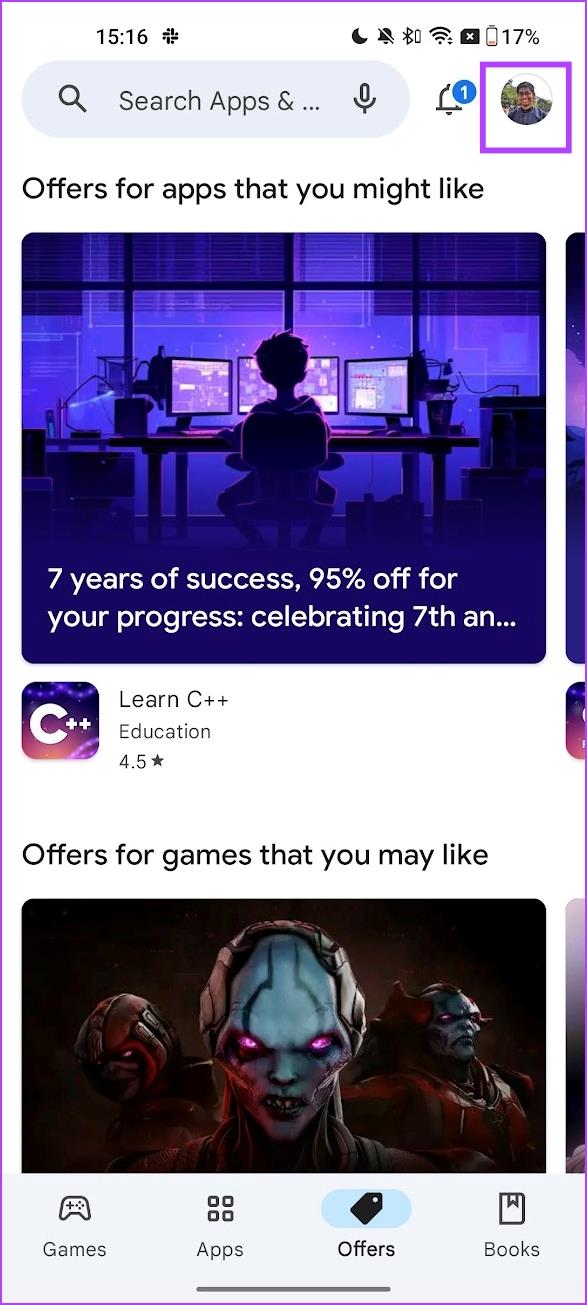
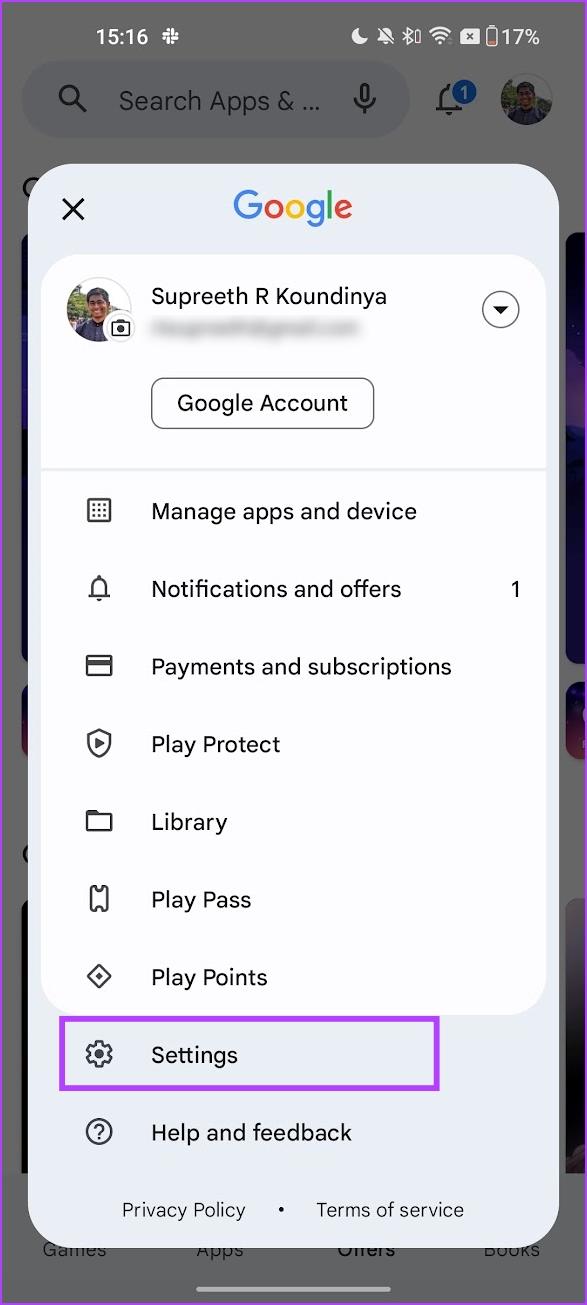
الخطوة 4: قم بتوسيع الخيار عام وانقر على "تفضيلات الحساب والجهاز".
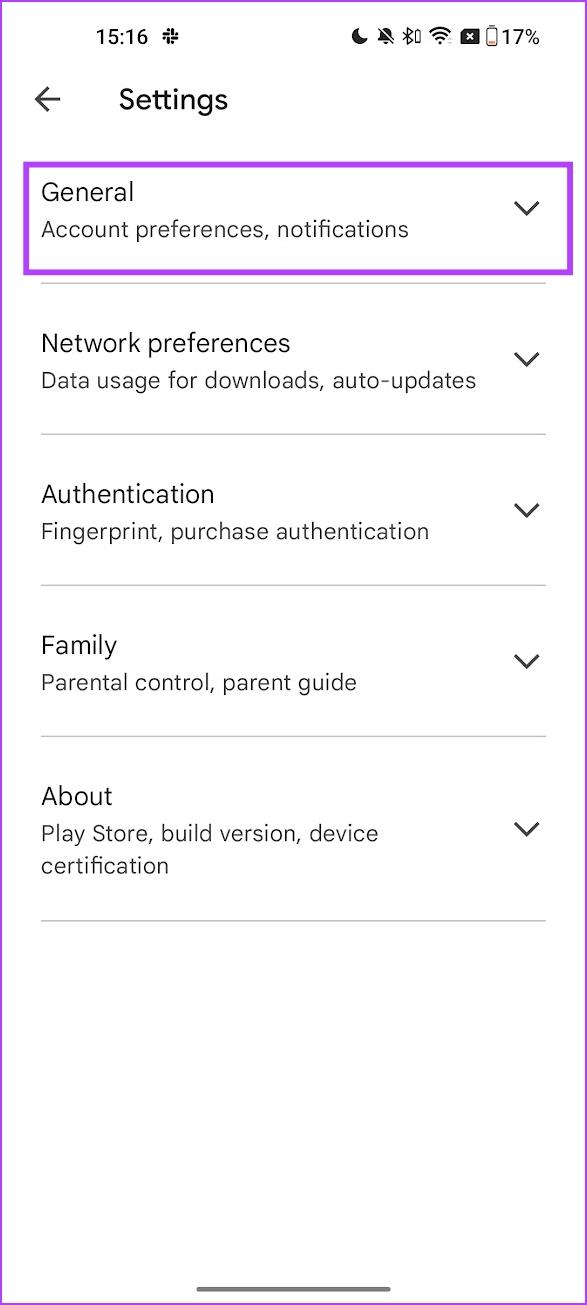
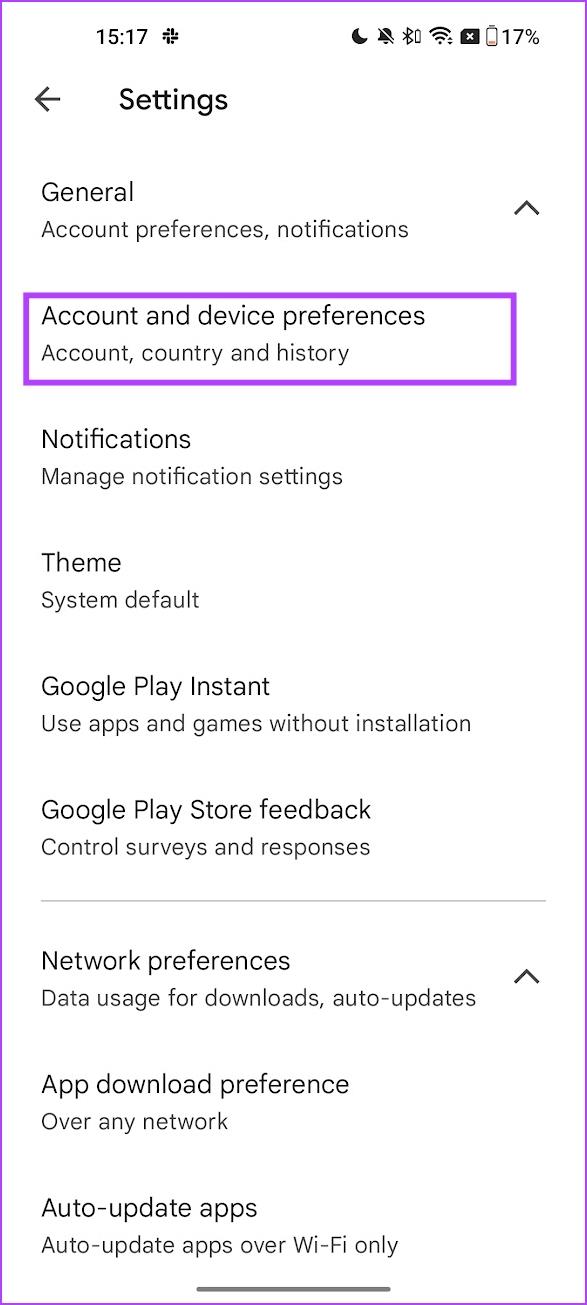
الخطوة 5: اضغط على "ترك البرامج التجريبية" ثم اضغط على "مغادرة" للتأكيد.
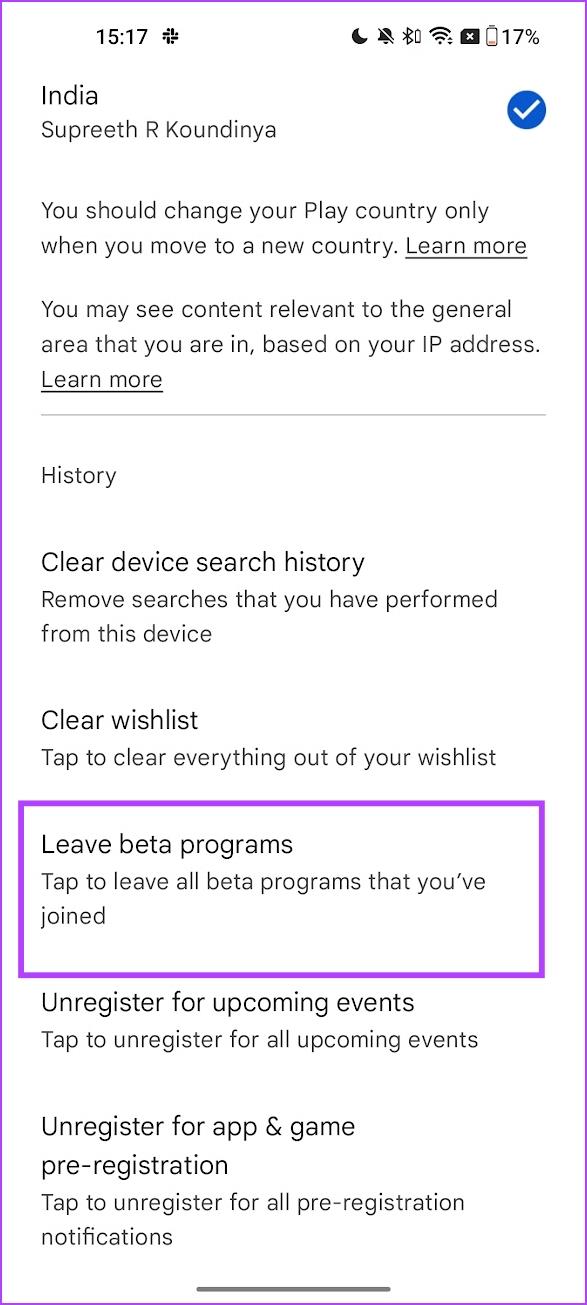
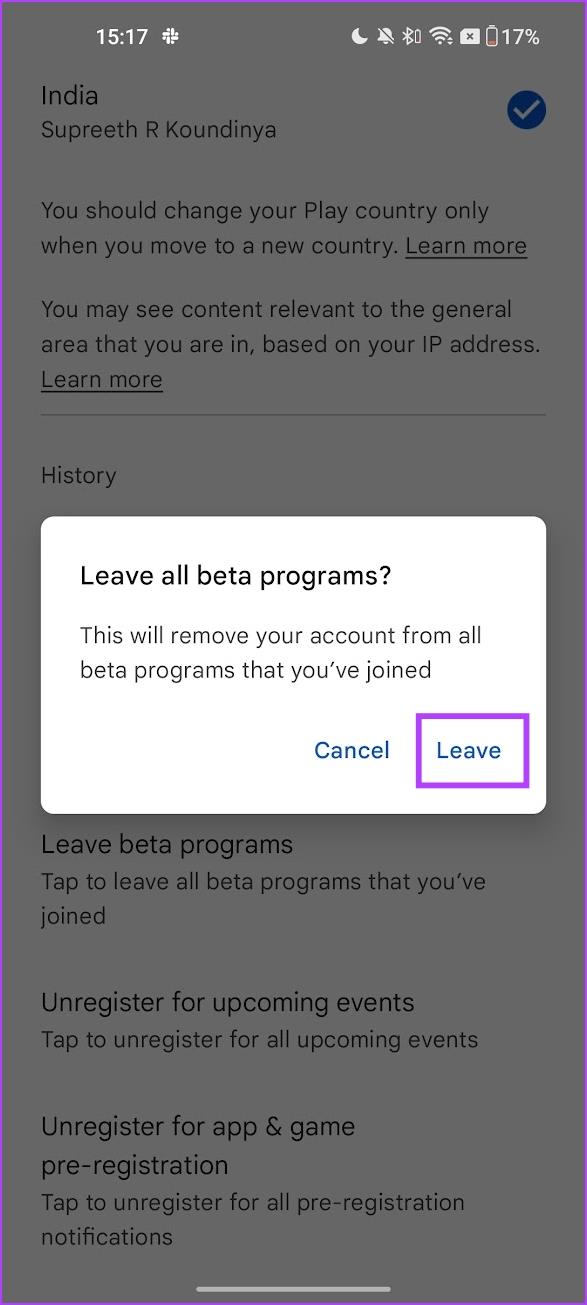
هذا كل شيء! سيؤدي هذا إلى إزالتك من جميع البرامج التجريبية في متجر Play. ومع ذلك، إذا غيرت رأيك وما الذي يجب عليك الانضمام إليه مجددًا في البرنامج التجريبي على متجر Play، فإليك كيفية القيام بذلك.
انضم مجددًا إلى برنامج Beta للحصول على تطبيق على متجر Play
الخطوة 1: افتح صفحة التطبيق على متجر Google Play.
الخطوة 2: قم بالتمرير لأسفل إلى قسم "الانضمام إلى النسخة التجريبية" وانقر على "انضمام".
الخطوة 3: اضغط على "انضمام" مرة أخرى للتأكيد.
ملاحظة : بمجرد التأكيد، سترى رسالة التأكيد على صفحة التطبيق، أسفل زر إلغاء التثبيت، تقول: "أنت أحد مختبري الإصدار التجريبي لهذا التطبيق".
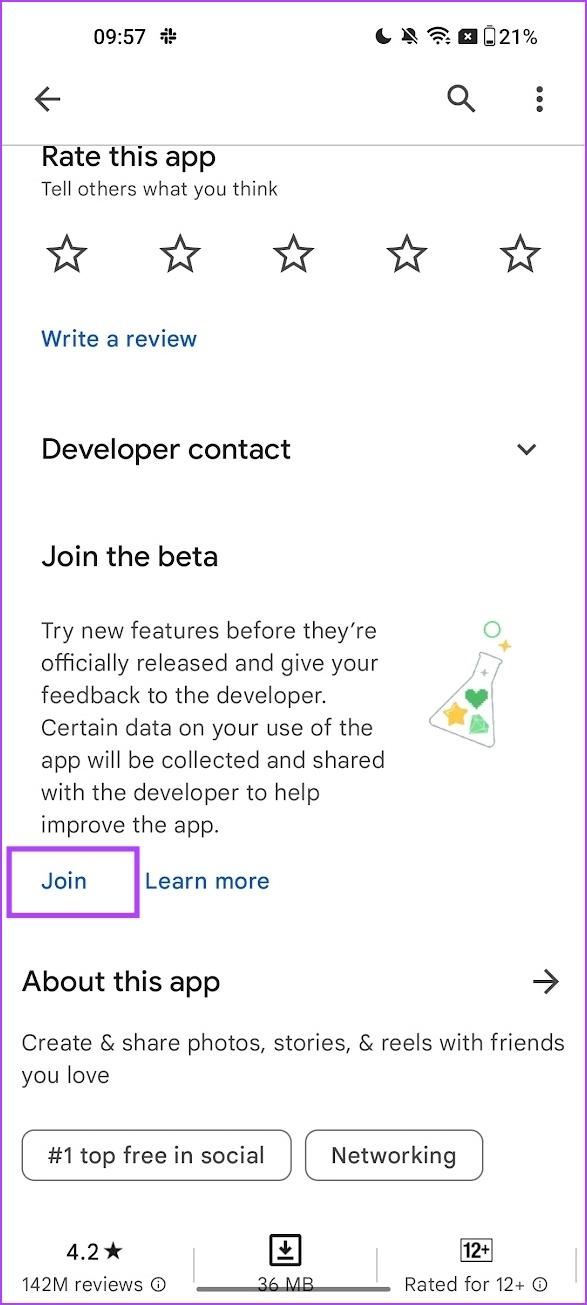
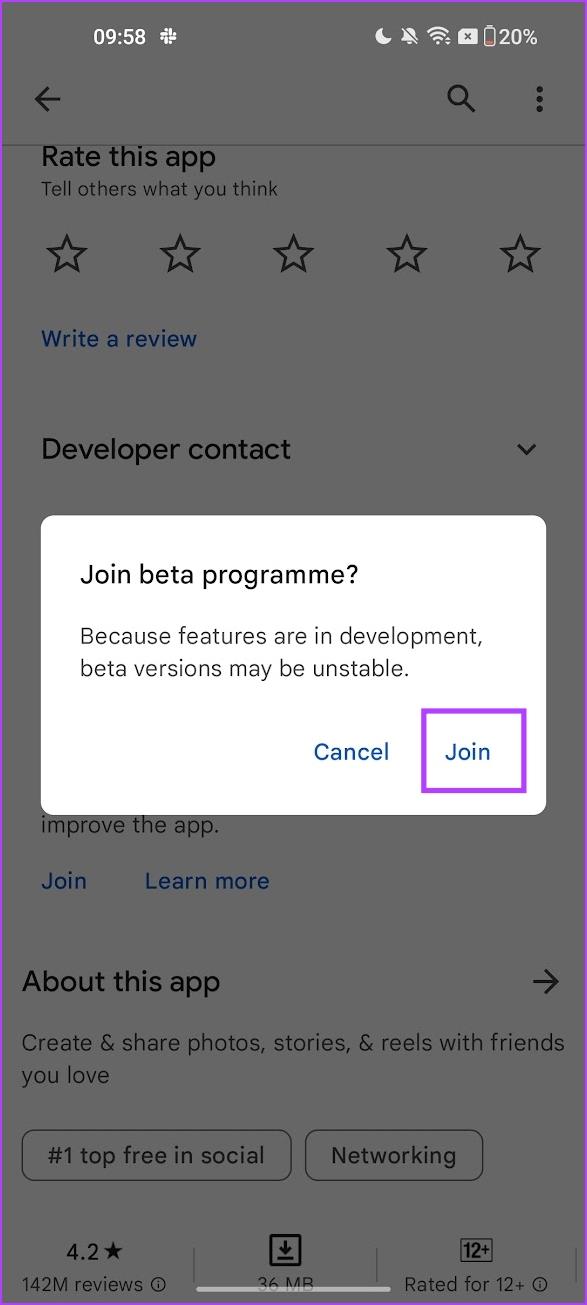
الخطوة 4: أخيرًا، قم بتحديث التطبيق للحصول على الإصدار التجريبي على جهازك.
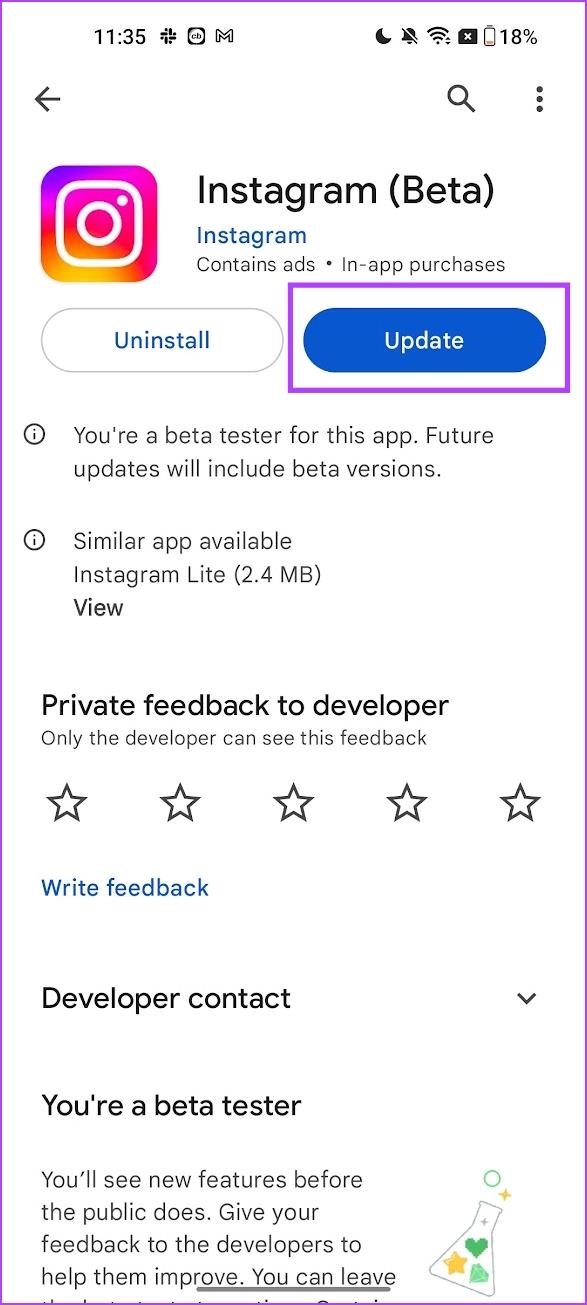
هذا هو كل ما تحتاج إلى معرفته حول كيفية مغادرة البرنامج التجريبي لتطبيقات Android أو إعادة الانضمام إليه على متجر Google Play. إذا كانت لديك أية أسئلة أخرى، فراجع قسم الأسئلة الشائعة أدناه.
الأسئلة الشائعة حول برنامج Beta على متجر Play
1. ما هي التطبيقات التي تحتوي على البرنامج التجريبي على متجر Google Play؟
تحتوي معظم التطبيقات الشائعة، بما في ذلك WhatsApp وInstagram، على إصدار تجريبي على متجر Google Play.
2. هل يمكنك دائمًا الوصول إلى الإصدار التجريبي من التطبيقات على متجر Play؟
إذا كان البرنامج التجريبي ممتلئًا، فلن تتمكن من الوصول إلى الإصدار التجريبي من التطبيقات على متجر Play.
3. هل يمكنني تقديم تعليقات للمطور حتى بعد ترك البرنامج التجريبي على Android؟
نعم. لا يزال بإمكانك الاتصال بالمطور وتقديم التعليقات ذات الصلة.
الخروج من برنامج بيتا
نأمل أن تساعدك هذه المقالة على ترك البرنامج التجريبي على متجر Google Play، والعودة إلى استخدام الإصدار الثابت من التطبيقات. ومع ذلك، ننصحك بالبقاء على الإصدار العام من التطبيق ما لم يكن من الضروري استخدام الإصدار التجريبي - لأنه عند الخروج من الإصدار التجريبي، ستفقد جميع بيانات التطبيق وتقدمه.
مع هاتف Galaxy S22، يمكنك بسهولة تمكين أو تعطيل التدوير التلقائي للشاشة لتحسين تجربة الاستخدام.
إذا كنت ترغب في معرفة ما الذي حذفته سابقًا أو الإجابة عن كيفية مشاهدة التغريدات المحذوفة على Twitter، فهذا الدليل مناسب لك. اقرأ المدونة لتجد إجابتك.
هل سئمت من جميع القنوات التي اشتركت فيها؟ تعرف على كيفية إلغاء الاشتراك في جميع قنوات اليوتيوب مرة واحدة بسهولة وفاعلية.
هل تواجه مشاكل في استقبال أو إرسال الرسائل النصية على هاتف Samsung Galaxy؟ إليك 5 طرق فعالة لإعادة ضبط إعدادات الرسائل على Samsung.
إذا بدأ جهاز Android الخاص بك في الشحن الاحتياطي تلقائيًا، اتبع هذه الخطوات الفعالة لتعطيل هذه الميزة وإصلاح المشكلة بسهولة.
تعرف على كيفية تغيير اللغة ونغمة الصوت في تطبيق Bixby Voice بسهولة، واكتشف خطوات بسيطة لتحسين تجربتك مع مساعد Samsung الصوتي الذكي.
تعلم كيفية دفق Zoom Meeting Live على Facebook Live و YouTube بشكل سهل وفعال. خطوات تفصيلية ومتطلبات أساسية لتتمكن من بث اجتماعاتك مباشرة.
هل تواجه مشكلة في إرفاق الملفات في Gmail؟ نوضح لك 8 حلول فعّالة لمساعدتك في حل هذه المشكلة وإرسال ملفاتك بسلاسة.
هل تريد العثور على شخص محدد على Telegram؟ فيما يلي 6 طرق سهلة يمكنك استخدامها للبحث عن الأشخاص على Telegram بسهولة ويسر.
استمتع بمشاهدة مقاطع فيديو YouTube بدون إعلانات مع هذه الطرق الفعالة.







